レンダリング設定追記
DAZ Studioバージョン4.12.1.117現在 Update 2020/04/29
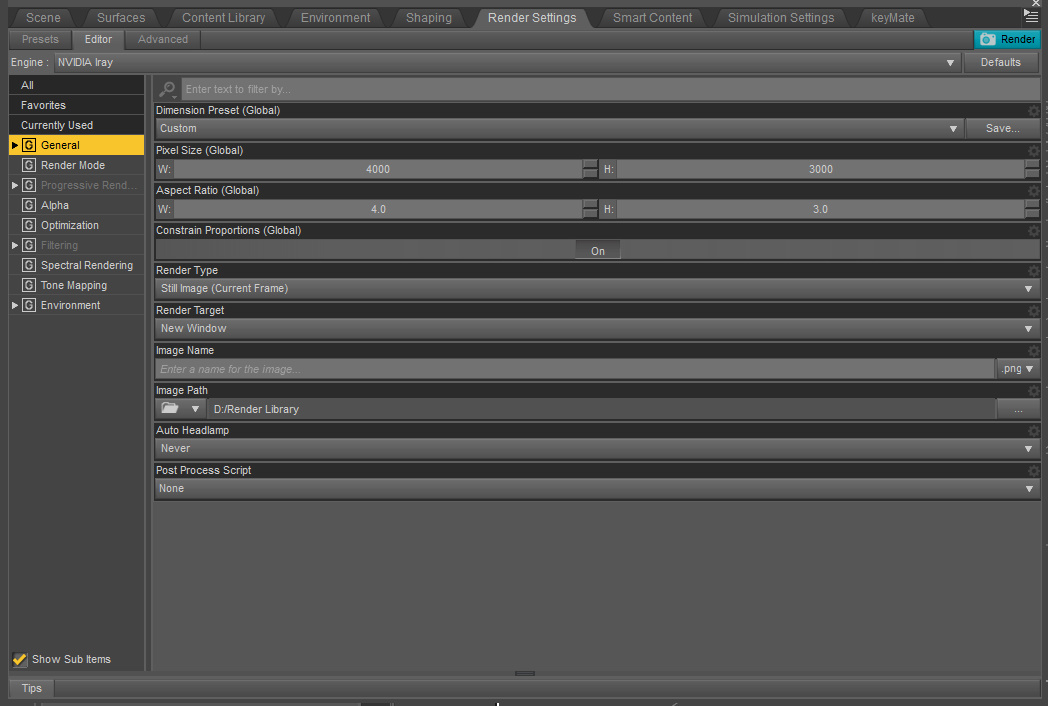
DAZ Studioの「Rendering Settings」タブ内容についての詳細解説ページです。
DAZ StudioはNVIDIAのグラフィックボードに最適化されており、NVIDIA Irayと言う高速レンダリング技術が採用されています。本技術を最大限に発揮するにはNVIDIA製グラボを使用する必要があります。
本ページでは、NVIDIA Irayレンダリング設定を詳細に解説します。レンダリングタブをまだ開いたことのない方は、上部ツールバーからRenderingウィンドウパネルを開いておいてください。なにか困った事になった、元に戻らない、となったら、レンダリングボタンの横「Default」を押して、元に戻してください。ちなみに、レンダリングプリセット設定保存を行えば、本項目もセーブが可能です。
Generalタブ
-
Dimension Preset(Global)
画像のレンダリングサイズの設定項目
-
Pixel Size(Global)
W:横サイズ H:縦サイズ (両者ともに単位はPixel)
-
Aspect Ratio(Global)
レンダリング画像のアスペクト比(縦横比率)の設定
-
Constrain Proportions(Global)
調査中、デフォルトでON
-
Render Type
Still Image(Current Frame):現在のフレームを静止画出力(デフォルト)
Image Series:現在のアニメーションフレームから指定フレームを連番出力
Movie:ダイレクトにムービー出力、出力形式はavi形式のみ
-
Render Target
New Window:新しいウィンドウに出力(デフォルト)
Direct to File:ファイルに直接出力
-
Image Name
出力イメージ名設定:ここで設定しなくても、後で設定できるので、空欄でも良い
-
Image Path
出力イメージの保存先パス
-
Auto Headlamp
カメラ付属の自動照明のONOFF、デフォルトはNever(OFF)
-
Post Process Script
ポストプロセス:いわゆる出力後の画像加工のオートフィルタ適用可否:調査してみた所、適用できるスクリプトがあまりない模様
Render Mode
レンダリングモード
Photoreal:写実性重視の高画質モード(デフォルト)
Interactive:近似処理を行う低負荷モード
Progressive Rendering
Update
-
Min Update Samples:調査中
-
Update Interval:レンダリング画像のアップデート間隔(秒)
デフォルトは5秒:縮めると高負荷、増やすと低負荷
Completion(レンダリング完了設定)
-
Min Samples:最小の描画ピクセルサイズ。小さい方がレンダリング時間が短縮できる。
-
Max Samples:Iray Iteration(Irayの描画更新回数)の上限値設定(デフォルトは5000、Max15000)、数値を上げると高画質だが、時間がかかる
-
Max Time(secs):レンダリングを切り上げる時間(秒)、デフォルトは7200秒、Max=259200秒
-
Rendering Quality Enable:調査中、デフォルトでON
-
Rendering Quality:調査中、デフォルト=1、Max=10000
-
Rendering Converged Ratio:レンダリング収束率、デフォルトで95%、Max=100%
Post Prediction(収束予測)
-
Post SSIM Available:ディープラーニング技術を用いた、画像収束予測のONOFF(デフォルトでOFF)、ONで画像の収束が早くなるが、負荷が高くなる
-
Post SSIM Enable:ONOFFスイッチ、デフォルトでON
-
Post SSIM Predict Target:収束予測値ターゲット:デフォルトで98%
Alpha
:調査中
Optimization
最適化項目
-
Max Path Length:邦訳が難しいが、1本の光束あたりのシミュレート回数と訳せばいいかな、デフォルト=-1(無制限)
-1では文字通り無制限なので無限に反射を計算する羽目になり、レンダリング時間が無駄に増えるのでおすすめとしては12~20の間。 -
Caustic Sampler:建築物内レンダリングに適した設定か、要調査
-
Instancing Optimization:DAZのメモリの扱い方設定と思われる、要調査、デフォルトでAuto
-
Ray Tracing Low Memory:レイトレースのメモリ削減
Filtering
Fireflies
-
Firefly Filter Enable
レンダリング時のファイアフライノイズ(赤いドット)の低減フィルタ、デフォルトでON
-
Nominal Luminance:公称輝度
-1で自動判定。しかしその判定のぶん遅くなります。 白いブツブツのノイズが出ないギリギリまで上げるとレンダリング時間を減らせるうえにきれいなレンダリングができる。
Noise Degrain Filtering
ノイズ低減フィルタ、デフォルト値は0、Max=5
Post Denoiser
-
Post Denoiser Available:AI予測ベースのノイズ低減フィルタのONOFF、デフォルトでOFF
ONにすると、画像のノイズ低減が早まるが、収束するまでディテールが損なわれる。 -
Post Denoiser Enable:ONOFFスイッチ
-
Post Denoiser Start Iteration:デノイザのスタート深度、小さいと、すぐにデノイザフィルタがかかり始める、デフォルトは8
-
Post Denoiser Denoise Alpha:アルファマップのノイズ除去アルゴリズムONOFFスイッチ
Bloom
- Bloom Filter Enable:ブルーム(光彩拡散)フィルタONOFF
- Bloom Filter Radius:フィルタ半径
- Bloom Filter Threshold:フィルタしきい値/低い値だとぼかし幅が大きくなる
- Bloom Filter Brightness Scale:光彩の大きさ、低い値だと輝度も低くなる
Pixel
-
Pixel Filter:
gaussian(デフォルト)
ノイズフィルタの適用方法、以下のメソッドがあるbox、triangle、gaussian、mitchell、lanczos特にこだわりがなければgaussianで良いと思われる。 - Pixel Filter Radius:
Spectral Rendering
Tone Mapping
Environment
Dome
-
Environment Mode
Dome and Scene:環境マップ用HDRI背景ドームとシーンライトの両方を用いてレンダリングを行う
Dome Only:HDRI背景のみを用いてレンダリングを行う
Sun-Sky Only:DAZ内蔵のスカイライトシミュレートモード、低負荷で軽いが、設定項目が多い。うまく調整すると、日の出や日の入りの撮影も可能。
Scene Only:シーン内にある照明のみを使用してレンダリングを行う。
-
Dome Mode
Infinite Sphere:無限遠天球を用いたレンダリング
Infinite Spere w/Ground:無限遠天球と平面床投影方式
Finite Sphere:有限距離天球を用いたレンダリング
Finite Spere w/Ground:有限遠天球と平面床投影方式
Finite Box:有限箱型投影方式
Finite Box w/Ground:有限箱型投影方式と平面床投影
HDRI背景の撮影方法に寄るが、通常はInfinite Sphereを用いれば良い。デフォルトもこれ。
-
Draw Dome:HDRI背景の描画ONOFF切り替え、デフォルトはOFF
-
Environment Intensity:背景強度
-Environment Map:HDRI背景指定
無料のHDRI背景を沢山配布してくださっているサイト
HDRI Haven
執筆中
Ground
Matte Fog
本ページを執筆するに当たり、下記のページを参考にさせていただきました。
この場を借りて、厚く御礼申し上げます。
DAZ Studio Discussion
操・活・解
HDRI Haven
月川拓海の世界
